Как пользоваться приложением видео мастер
Согласитесь, у каждого пользователя ПК есть на диске этакий универсальный набор программ утилит для решения тех или иных задач. Например, если вы увлекаетесь редактированием видео и созданием видеороликов, то в вашем минимальном наборе должны быть программы, позволяющие:
- Конвертировать видео в разные форматы
- Вырезать фрагменты видео, делать нарезки
- Проводить хотя бы базовую цветокоррекцию
- Объединять несколько видео в один файл
- Скачивать видео из социальных сетей и популярных видеохостингов
Встречали ли вы когда-либо программу, где можно делать все эти операции? До недавнего времени я тоже не знал, что такое вообще возможно, но сегодня я познакомлю вас с решением, благодарю которому вы сможете отказаться от целого набора программ, заменив их всего лишь одной!
ВидеоМАСТЕР – отечественный продукт, разработанный в 2011 году российской компанией AMS Software. Имеет огромное число положительных отзывов, так как поистине предоставляет пользователям уникальные возможности.

Сколько стоит?
Софт распространяется по лицензии «Shareware», а это значит, что вы можете бесплатно скачать его с официального сайта, свободно использовать в течение триального периода, который составляет 10 дней. По истечении данного срока необходимо будет купить лицензию.
Лицензия даёт вам право на неограниченный срок пользования программы, но вот бесплатные обновления для неё будут доступны только в течение года. Если спустя год вы захотите обновить программу до более свежей версии, придется снова оплачивать ключ.
ВидеоМАСТЕР стоит от 1085 до 1650 рублей, в зависимости от версии. Однако довольно часто разработчики устраивают распродажи. Например, прямо сейчас программу можно купить за 651 – 990 руб.

Отличия между бесплатной и полной версиями
Функции, доступные в триальной версии ВидеоМАСТЕР:
- Изменение разрешения и размера видео, кадрирование
- Добавление текста и графики
- Изменение яркости, контраста и пр. улучшения картинки
- Поворот видео на 90, 180 или 270 градусов
- Обрезка видео, вырезание фрагментов, разделение исходного файла на части
- Конвертация в другие форматы
- Создание GIF-анимации
- Сохранение отдельных кадров в JPEG
Функции, доступные только в полной версии ВидеоМАСТЕР:

Интерфейс ВидеоМАСТЕР
Большим достоинством программы является её очень простой и понятный интерфейс. Даже те, кто ранее не имел дела с программами редактирования видео, тут будут чувствовать себя комфортно и уверенно.

В центральной части экрана будут располагаться добавленные вами видео, в нижней – настройки конвертирования и опции качества, путь для сохранения результирующих файлов. В правой части – окно предпросмотра роликов.
Основные операции по редактированию видео
При редактировании видео чаще всего перед пользователем стоят следующие задачи:
- Изменить формат видео
- Изменить размер видео (сжать) или адаптировать его под просмотр на том или ином устройстве
- Обрезка видео
Покажу как реализовать каждую из этих задач в программе ВидеоМАСТЕР. Итак, для начала добавляем видеофайл в программу. Далее кликаем на надпись «Хорошее качество»:

Открывается инструмент, в котором при помощи перемещения ползунков можно настроить разрешение видео (в пикселях) и качество, или битрейт (в килобайтах). Очень удобно то, что при изменении параметров в окошке «Размер файла» вы можете сразу видеть сколько мегабайт будет занимать конечный файл. Всё очень наглядно и просто.
При клике на иконку видеокамеры откроется окно с выбором форматов для конвертации исходного видеофайла.

ВидеоМАСТЕР поддерживает форматы AVI, MP4, MKV, 3GP, WMV, MOV, VOB, FLV, H265 и многие другие. При помощи этого же инструмента, выбрав опцию «Аудио форматы», можно одним кликом извлечь звук из видео и сохранить его в виде файла формата AAC, AC3, FLAC, M4A, MP3, OGG, WAV или WMA.
Предположим, вы хотите сделать видео подходящим для просмотра на каком-либо устройстве, например, своем смартфоне, мобильном плеере или приставке. В этом случае кликнув на кнопке «Устройства» в отдельном окошке откроется список мировых производителей техники и каталог произведенных ими устройств.

Просто выберите своё устройство из списка и нужные настройки конвертации видео будут применены к нему автоматически. Вам не нужно самому подбирать видео и аудио кодеки, разрешение и битрейт конечного видео.
Конвертер включает более трёхсот готовых шаблонов не только для различных устройств, но и для популярных сайтов (YouTube, Vimeo, RuTube и пр.).
Если же вы хотите провести конвертацию под полным своим контролем, в этом случае рекомендую использовать кнопку «Параметры». При клике по ней откроется окошко, где вы абсолютно произвольно можете сами настраивать опции конвертации аудио и видео дорожки и их качество.

И последняя операция, необходимость в которой чаще всего возникает у пользователей – это разделение на части и обрезка видео. Покажу как это очень просто реализуется в программе ВидеоМАСТЕР.
После добавления видео нажимаем кнопку «Обрезать» и выбираем необходимое действие:
- Обрезать видео
- Вырезать лишнее
- Разделить на части

Алгоритм работы очень простой: при помощи черных маркеров задаёте области, которые надо оставить в финальном файле, а всё остальное будет удалено. Границы обрезки можно задавать разными способами:
- при помощи ползунков на временной шкале,
- покадрово при помощи соответствующих кнопок,
- задавая временной отрезок вручную в специальном окошке.
Хорошее видео, где наглядно показано как обрезать видео в программе:
Наконец, если вы хотите просто разделить какой-то исходный видеофайл на ряд более мелких по размеру, то при помощи опции «Разделить на части» вы сделаете это без особого труда.

В правой части окна редактора создавайте столько фрагментов, сколько необходимо, и для каждого из них задавайте временные рамки.
Выводы
Поскольку создание видеоклипов является одним из моих хобби, я в свое время перепробовал целый ворох различных программ редактирования видео. С уверенностью могу сказать, что ВидеоМАСТЕР является одной из самых толковых среди них.
Решающую роль в успехе программы у пользователей играет не только наличие в ней всех нужных базовых функций для конвертации и обработки видео, но и простой понятный интерфейс. Чувствуется, что создатели софта со знанием дела подошли к своей работе.
То, что разработчики действительно ориентированы на пользователей, видно хотя бы по наличию целого раздела «Видео учебник» на сайте программы, где вы можете найти обучающие видеоролики по каждому инструменту и функции программы. Много ли подобных примеров добросовестного подхода к своей работе вы знаете?
Что касается стоимости, то менее тысячи рублей за такую программу мне кажется весьма скромной суммой. Именно по такой стоимости вы можете купить её до 31 октября, поэтому крайне рекомендую присмотреться!
Человек, который работает с видео, будь это съемка или обработка, раньше или позже сталкивается с некоторыми проблемами:
Видео не читается на другом устройстве. Вы сняли видео, а оно бах, и не открывается на другом устройстве.
И если это для себя, и вы не удалили исходный материал, то это ладно, это не проблема. А вот если вы сделали видео для конкурса, а оно не открылось, или для клиента, или человека, которым вы сильно
дорожите, то вот это проблема. Клиент может и предъявить, работу с конкурса могут снять, а близкий человек может вас неправильно понять и просто обидется.
Видео имеет слишком большой размер. А это приводит к тому, что:
- Его трудно хранить. Да, современные устройства, будь это компьютер или телефон или планшет, имеют большой объём памяти. Но и оно не безгранично. Так, один час видео в формате 4К, будет занимать, примерно 20-25Гб.
- Его трудно передавать. Передавать через интернет 20Гб, не всегда простая задача. И если нет такой экстренной необходимости, то лучше значительно уменьшить вес файла и передать намного меньший файл.
- Видео имеет слишком большое разрешение. Да, большое качество видео, это не всегда плюс. Если нужно просто продемонстрировать видео на телефоне, то лучше изменить его разрешение под телефон. Это ещё более критично, если видео планируется просматривать на старых устройствах, которые 4К просто не потянут. И тем более это актуально, если просмотр планируется на смарт часах. Там даже FullHD и то не нужно.
Для решения всех этих проблем, используются программы видеоконвертеры. Задачи этих программ простые:
- Сконвертировать файл видео в другой формат
- Изменить разрешение видео
- Изменить размер видео
Это основные задачи. Но есть и другие, часто используемые задачи.
- Объединение нескольких файлов в один.
- Обрезка видео.
- Повернуть видео.
- Кадрировать видео. То есть, если изначально видео имело формат 4:3, а нужно его перевести в 16:9. Или нужно разместить видео в Инстаграм, а ведь там другие соотношения сторон видео.
- Получить аудио из видео.
- Сменить аудиодорожку в видео.
Это тот минимум, который должен иметь каждый хороший конвертер. Но к хорошему видеоконвертеру есть и свои требования:
Программа должна быть понятной. Да, многие видео можно сконвертировать такими мощными программа для видеомонтажа, как Sony Vegas, Premiere Pro, и даже After Effects. Но если говорить конкретно про задачи по конвертированию, то у них есть свои серьёзные недостатки:
Эти программы не очень хорошо конвертируют. У них мало форматов, которые они сами могут обработать, и не так много форматов, в которые они могут вывести. Плюс к этому, при малых размерах файлов, у них плохое соотношение размер/качество. То есть, если сжать видео с помощью этих программ, то даже при небольшом уменьшении размера файла, качество видео пострадает сильно.
И конечно их сложность для новичков. Да, профессионалы могут работать с этими программами. Но если вы только новичок в съемке и обработке видео, то тратить десятки часов на обучение, только для того, чтобы сконвертировать несколько видео в нужный вам формат, это плохая идея. Поэтому, лучше использовать специальный софт, назначение которого именно конвертация видео, который делает это хорошо и этот софт легко понятен любому человеку.
Низкие системные требования. Далеко не наждом ПК, запустятся профессиональные видеоредакторы. А вот видеоконвертеры, обычно требуют намного более слабый компьютер.
Почему ВидеоМАСТЕР?
К сожалению, выбор видеоконвертеров сильно ограничен. Всего на рынке, наверное наберется всего пару десятков более менее нормальных конвертеров. А вот если брать программы с русским языком, то здесь выбор и вовсе сильно ограничен. И ВидеоМАСТЕР, один из очень немногих достойных видеоконвертеров, работающих на русском языке. И у него есть большое количество достоинств, которые выгодно отделяют его от его конкурентов.
Большое количество направлений конвертирования. В общей сложности, тут более сотни направлений, а оптимизаций под конкретные модели сотовых телефонов и того больше. Дабы здесь не разбирать все поддерживаемые форматы, я их выделил в отдельную статью. Но вот несколько самых ходовых.
| ВИДЕОФОРМАТЫ ПРОГРАММЫ | ПОДДЕРЖИВАЕМЫЕ ВИДЕОКОДЕКИ |
|---|---|
| 3GP, 3G2 | H.263, H.264, MPEG-4 |
| ASF | MPEG-4, VC-1, WMV V7, WMV V8 |
| AVSHD | H.264 |
| AVI | MPEG-4, Xvid, H.264, MJPEG, DV, Cinepack, Fraps, DivX, TechSmith |
| DivX | DivX |
| DVD | MPEG-1, MPEG-2 |
| FLV | FLV, F4V |
| M2TS, TS, MTS, M2T | MPEG-2, H.264, H.265 |
| MKV | H.264, H.265, MPEG-4, MJPEG, Theora, VP9, DV |
| MOV, QT | H.264, MPEG-4, MJPEG, AIC, ProRes, Sorenson 1/3, PNG |
| MP4, M4V | MJPEG, MPEG-4, H.263, H.264, H.265, ProRes |
Низкие системные требования.
- ОС Windows: 7, 8, 10, XP, Vista
- Процессор: от 1 ГГц, (Intel, AMD)
- Оперативная память: от 256 MB
- Жесткий диск: от 500 MB и выше
Сама инсталяшка от него весит всего 59 Мб. Фактиски, программа будет работать на любом ПК с ОС Windows, выпущенном в последние 10 лет.
Встроенный видеоредактор.
Да, конечно, это не какой-нибудь профессиональный видео редактор с сотнями и даже тысячами различных инструментов. Но для базового монтажа, его возможности поражают. Он умеет:
- Объединять и разрезать видео.
- Убирать и добавлять звуковую дорожку.
- Разворачивать видео.
- Ускорять и замедлять видео.
- Стабилизировать видео.
- Кадрировать видео под любое соотношение сторон.
- Записывать видео и звук с вебкамеры.
- Добавлять текст и логотип.
- Добавлять различные эффекты.
- Управлять светом и цветом.
- Создавать GIF файлы и получать скриншот кадра.
- Скачивать видео с YouTube и с ВКонтакте.
- Записывать DVD диски. Причём здесь речь идёт не тольк про прожиг, но и про создание меню диска.
Сколько стоит такая программа?
Да, программа с такими возможностями определенно не будет беслпатной. Врочем, её стоимость, по сравнению со стоимостью профессиональных программ для видеомонтажа, просто копеечная. При этом, напомню, возможности программы ВидеоМАСТЕР, в плане конвертирования видео, значительно превосходят их.
Ну а если говорить про конкретные цены, то вот они:
- версия Экспресс стоит 1085 рублей,
- версия Стандарт стоит 1350 рублей,
- версия Премиум, в которой есть всё, стоит 1650 рублей.
Очень часто на сайте бывают значительные скидки. Так, сейчас действует скидка в 40% и стоимость Премиум версии составляет 990 рублей.
И конечно, вы можете вначале скачать демо версию, и убедится, что эта программа имеет весь необходимый функционал.
Согласитесь, все мы давно привыкли, что с фотографиями можно творить абсолютно всё, что угодно с помощью сотен различных программ на компьютере.
А как же с редактированием и конвертацией видео обстоят дела? Очень печально, скажу я Вам.
Если ещё различных программ-конвертаторов хватает, то вот достойных редакторов очень мало и практически все они стоят просто дикие деньги.

Эх, была бы одна такая программа, чтоб могла делать всё вышеперечисленное и ещё много чего.
Такого удобного, простого и приятного конвертера видео я ещё не встречал, если честно.

Залетела программа по ссылке с официального сайта, как пуля.
Процесс установки ВидеоМастера не таит в себе каких-либо подвохов или скрытых камней, вроде различных баров или панелей для браузеров. Не устанавливается никаких рекламных агентов и различных служб.
Чтоб сэкономить Ваше время и приблизить приятные минуты использования этой программы перехожу сразу к её описанию.

Мы с Вами послушные пользователи и поэтому делаем всё, как нам любезно подсказывают.
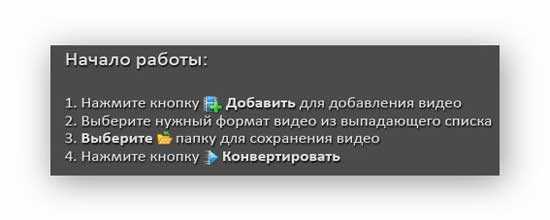
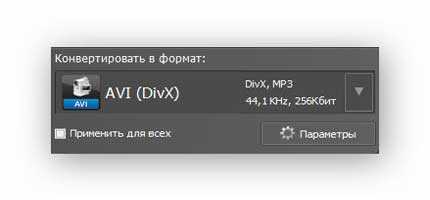
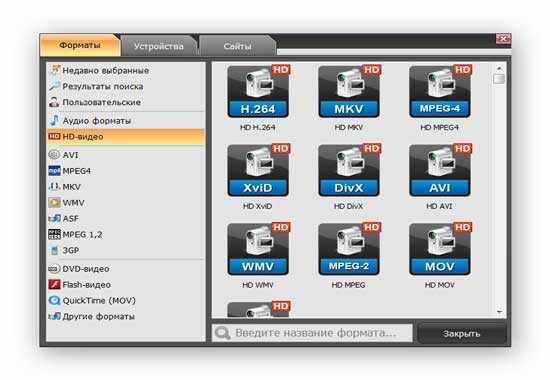
Меня впечатлил такой выбор, а Вас?
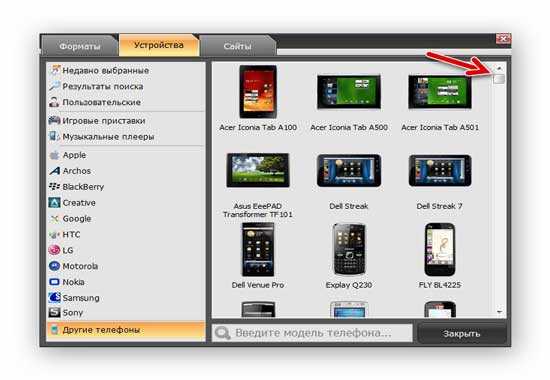
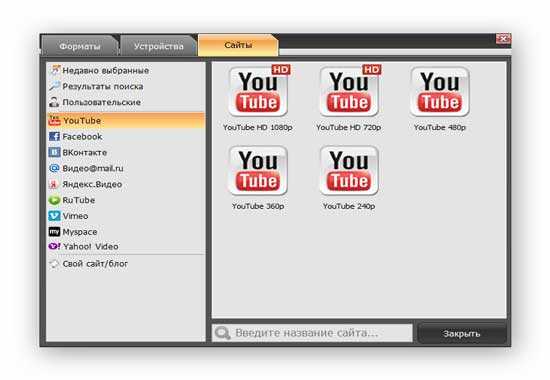
Просто потрясающе удобно.
Теперь надо выбрать (назначить) папку для приёма переделанного видео, чтоб оно не потерялось в тёмных дебрях Вашего компьютера.
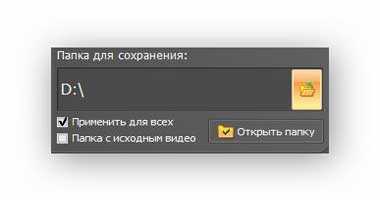
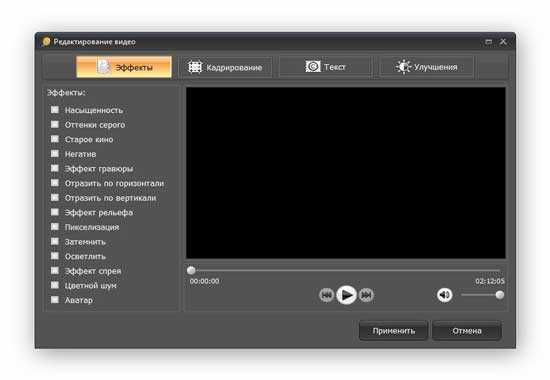
И начинается волшебство.

(Блин, надо денег попросить у производителей за такую рекламу их замечательного продукта.)
Остались вопросы по программе? Вот Вам ссылочка с ответами на возможные вопросы.
ПОЛЕЗНОЕ ВИДЕО

Сегодня я решил рассказать вам об одной очень интересной программе, которая может стать для вас незаменимым помощником в редактировании аудио и видео файлов. Называется она ВидеоМастер.
Интерфейс русский и понятный. Всё на своем месте. Поддерживаются: Windows 7, 8, 10; Windows XP, Vista.
Кстати если за новогодние праздники вы сняли какие-нибудь интересные видео сюжеты, то можете обработать их как раз в этой программе.
Сразу хочу уточнить: программа платная, цена от 1085 рублей. Но предоставляется бесплатный доступ на 10 дней. За это время вы легко успеете ознакомиться со всеми ее функциями и определиться с выбором – покупать или нет.
Эта программа для обработки видео позволяет делать следующее:
А теперь обо всем по подробнее.
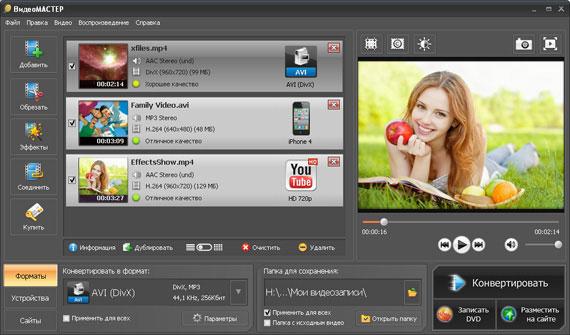
Конвертация файлов
После запуска программы в первую очередь добавьте все необходимые файлы. Для этого есть большая кнопка «добавить» наверху слева. Вы ее точно заметите.
Далее необходимо выбрать формат. Вариантов предоставляется очень много: avi, mpeg, mkv, mov, asf, 3gp и другие. При выборе любого из них в окошке справа появляются более конкретные их варианты с разной кодировкой.
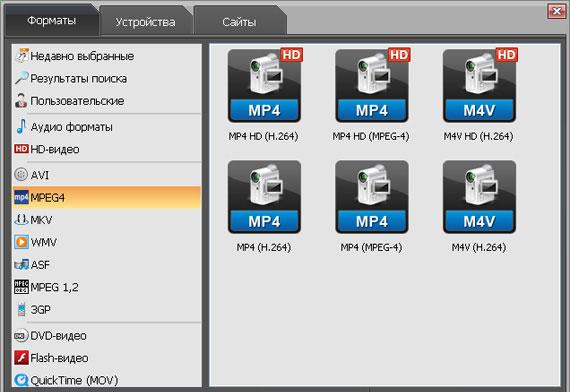
Также есть возможность всё сделать намного проще. Достаточно указать устройство, для которого вы затеяли эту конвертацию. Тогда оптимальный формат подберется автоматически.
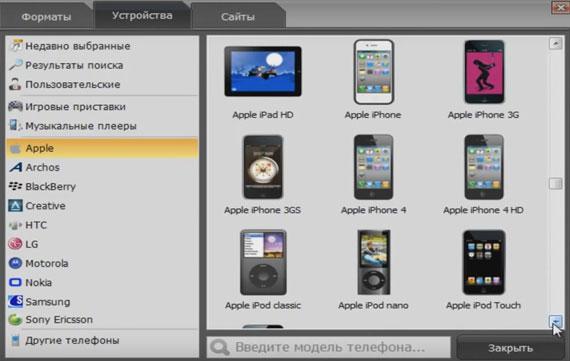
Еще помимо выбора устройства есть вкладка сайты, которая позволит вам адаптировать ролик под ютуб, социальные сети вконтакте, фейсбук и другие web ресурсы.
Еще очень удобно то, что видно, какой размер будет занимать полученный файл. И соответственно есть возможность отрегулировать его путем изменения качества и разрешения.

В самом конце просто запускаете процесс конвертации. В итоге вы получите видео в том формате, который вам нужен.
Обрезка
В программе есть такой инструмент, как обрезка. Существуют две его разновидности
- Просто обрезать лишние края
- Создать несколько файлов из одного
Первый случай идеально подходит, если вы хотите вырезать ненужное и скучное начало и такой же конец. В итоге оставляете самый СМАК.
Второй вариант позволяет из одного ролика создать несколько фрагментов и затем сохранить их по отдельности. Это чаще всего необходимо, когда запись довольно длинная либо вы просто хотите добавить какие-нибудь эффекты-переходы уже с помощью другой программы, например ФотоШоу . О ней я расскажу в следующей статье .
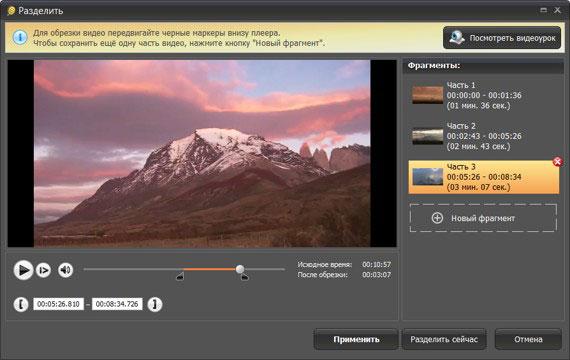
Редактирование
Также в программе есть и другие инструменты по редактированию вашего ролика.
У каждого файла под описанием есть кнопка «настройки». И самая верхняя настройка – это замена звука. Иногда «родной» звук не имеет никакого значения. В таком случае его можно заменить какой-нибудь песней или приятной мелодией.
Теперь переходим непосредственно к эффектам. Для этого слева имеется соответствующая кнопка. При нажатии на нее откроется окошко со следующими вкладками:
- Эффекты
- Кадрирование
- Текст
- Улучшение
- Поворот
При помощи поворота вы можете повернуть видео на 90, 180 и 270 градусов. Других вариантов с более точным указанием углов поворота нет.
Эффектов довольно много. Среди них:
- Оттенки серого
- Старое кино
- Негатив
- Пикселизация
- Цветной шум
- Аватар
- И другие
Выбираете любой эффект и смотрите на то, что получилось.
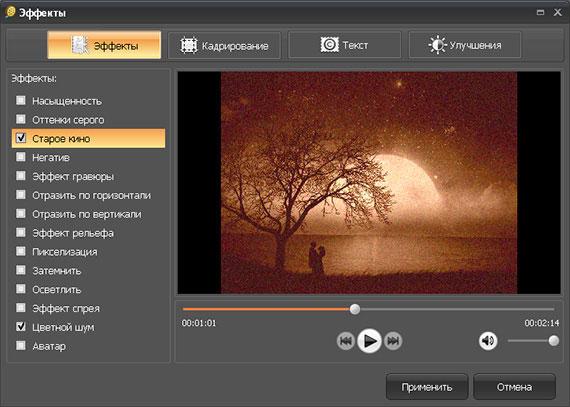
В разделе «текст» вы можете в любую область ролика вставить какую-нибудь надпись. Для текста выбирается шрифт, стиль, цвет и прозрачность. Размер же регулируется путем обычного растягивания.
В разделе улучшения настраивается яркость, контраст и насыщенность. Там также есть два чекбокса: автоуровни и комплексное улучшение.
В разделе кадрирование вы можете указать область, которую необходимо воспроизводить.
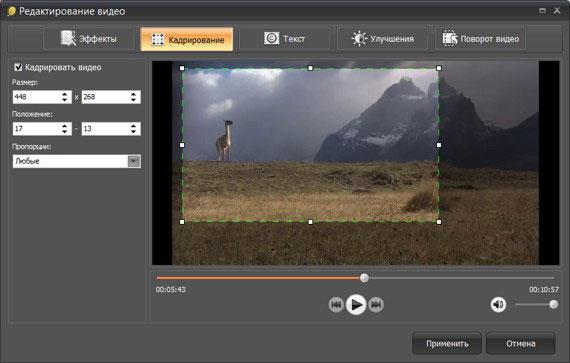
Далее если вы загрузили несколько видеофайлов, то объедините их. Для этого отметьте их галочками и нажмите на кнопку «конвертировать».
Есть две опции после конвертации:
Выключение компьютера — это скорей всего ненужная опция. А вот загрузка на ютуб – это очень полезная и удобная функция.
Запись на dvd диск
И это еще не всё. Программа ВидеоМастер также позволяет записывать ваши ролики на dvd диск. Для этого под кнопкой «конвертировать» есть кнопка «запись на dvd». После нажатия на нее появится окошко с выбором шаблонов для меню диска. Она очень красивые и интересные.
После выбора шаблона его необходимо подредактировать.
- Вы можете изменить надписи на более привлекательные
- Изменить расположение блоков.
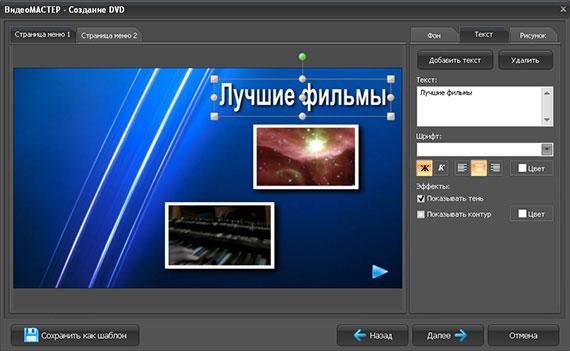
Далее необходимо указать настройки записи и нажать «далее».
Всё! Процесс запущен.
Не забудьте заранее вставить диск
Для тех, кто любит смотреть, есть еще и видеоурок:
На этом мой обзор программы закончен. Если хотите познакомиться с ней по лучше, то скачайте бесплатную версию и пользуйтесь ею 10 дней.
Как видите, программа предоставляет качественные услуги по обработке медиа файлов. Она может упростить жизнь и вам, и многим другим пользователям ПК.
Помимо всего прочего, вы можете зарабатывать, рекомендуя ее (их) своим друзьям. Для этого зарегистрируйтесь по моей партнерской ссылке.
В результате вы получите бесплатные промо-материалы для рекламы (баннеры, видео и другое). Разместив эти промо-материалы на своем сайте или в социальных сетях, вы будете получать процент от продаж на свой электронный кошелек, если покупатели узнают о программе благодаря вам.
Надеюсь, вам понравился мой обзор. Оставляйте комментарии, жмите на кнопки соц сетей. Подписывайтесь на получение новых статей на почту. Я планирую написать еще много интересного. До скоро!
Обзор простого и удобного конвертера видео с дополнительными функциями – улучшение видео, обрезка, соединение, наложение эффектов, текста, логотипов и др.
Если вы хотя бы иногда скачиваете видеоролики с интернета, то точно сталкивались с неизвестными форматами, которые отказывались проигрываться на вашем компьютере. Эту проблему можно решить, только установив на компьютер конвертер для преобразования файлов.
Если вы находитесь в поисках удобной программы, которая совмещает в себе простоту и функциональность, рекомендуем вам ВидеоМАСТЕР. Представляем подробный обзор конвертера с описанием всех преимуществ.
Удобный интерфейс
Первое, что бросается в глаза и хочется сразу отметить, как большой плюс – максимально понятный интерфейс. По его простоте и понятности управления становится ясна популярность конвертера ВидеоМАСТЕР, отзывы на который все чаще появляются в интернете. Как пользоваться софтом, вы разберетесь буквально через пару минут.
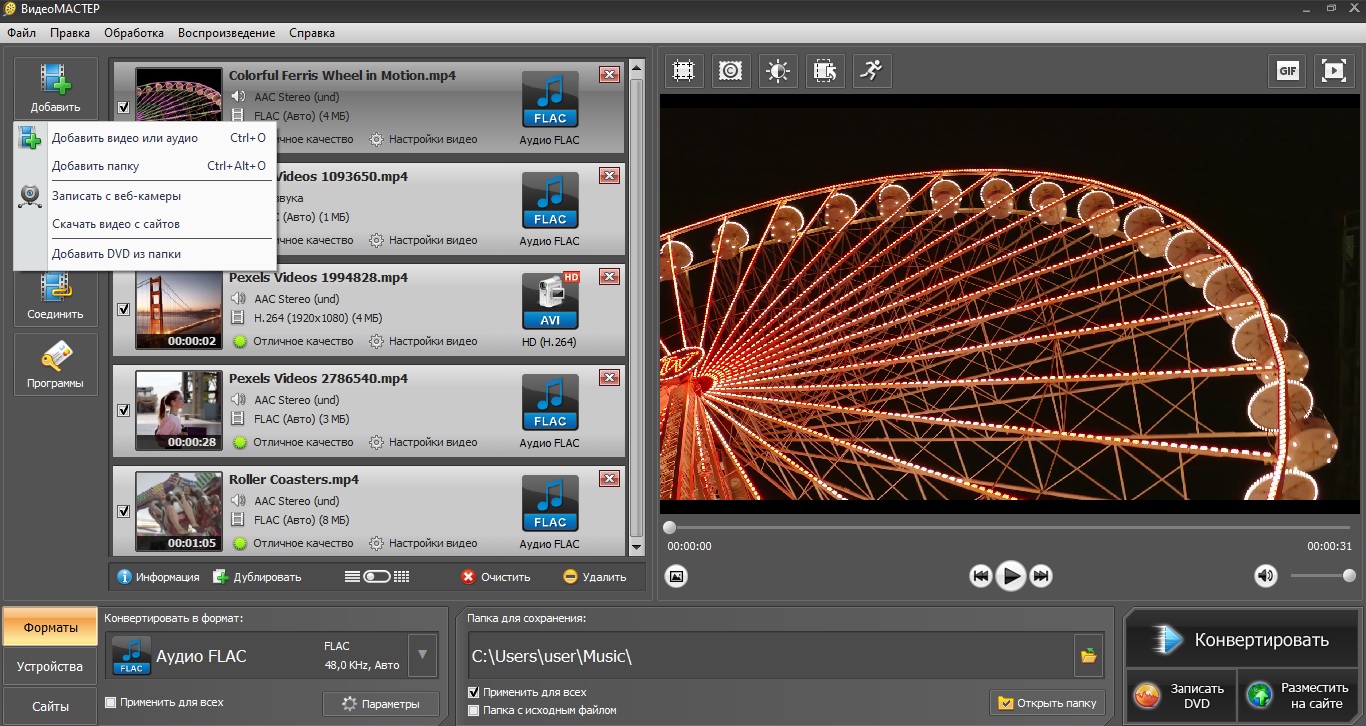
Главное окно поделено на несколько частей: в левой колонке – основные инструменты, на верхней панели они дублируются более подробно. Справа находится большое окно проигрывателя, в котором можно сразу просматривать накладываемые на ролик изменения. В нижней части расположились варианты форматов, папка для сохранения и кнопка запуска конвертации и дополнительных опций экспорта.
Следует отметить, насколько логично в программе сгруппированы основные инструменты. Все функции спрятаны под соответствующие кнопки, что делает интерфейс минималистичным и не перегружает его. Для тех пользователей, которые никогда не пользовались подобным софтом, есть ссылки на пошаговые инструкции по работе.
Обширный каталог форматов
ВидеоМАСТЕР – это не только конвертер видео, в нем можно также изменить формат аудиофайлов. Но основной упор все же сделан на видеофайлы, при этом программа умеет распознавать практически все видеоформаты и кодеки.
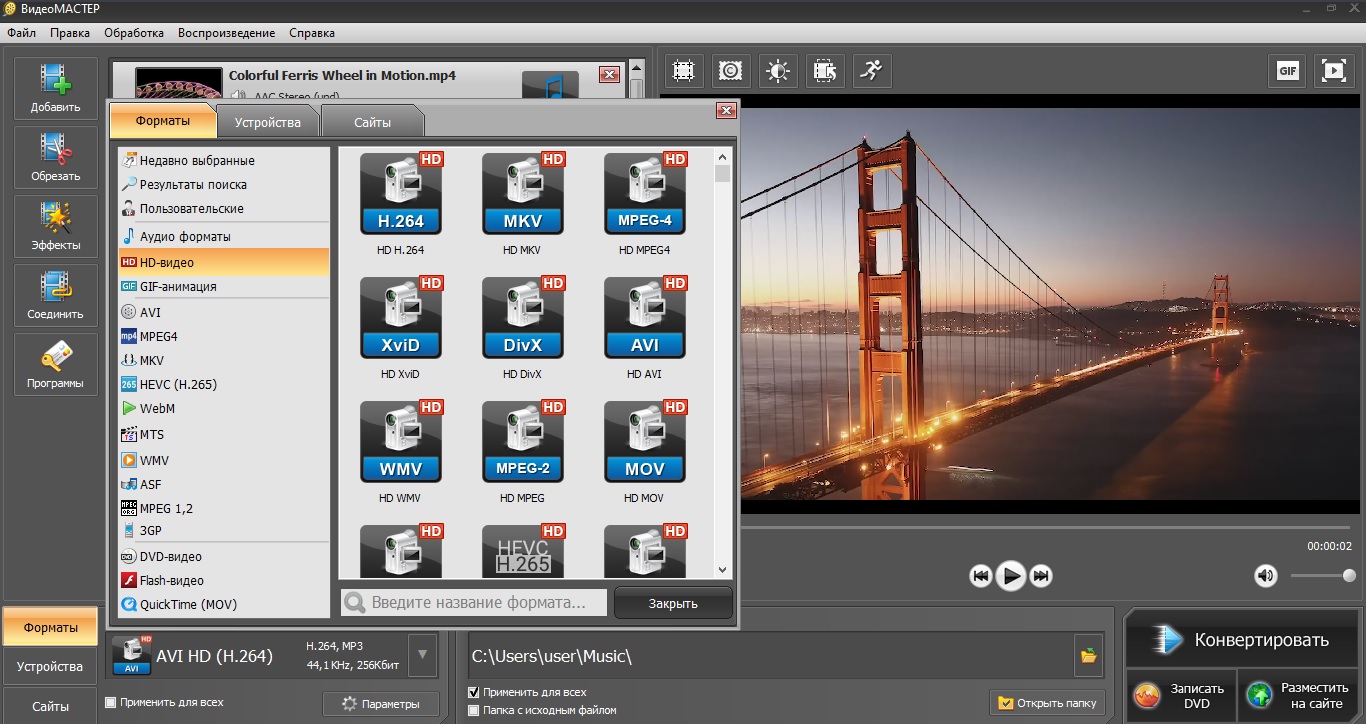
Вариантов для экспорта также предостаточно: конвертер может сохранить ваш файл в более чем 100 форматов. Имеются пресеты на случай, если вы захотите оптимизировать видеоролики для просмотра на карманных гаджетах. Здесь есть настройки для смартфонов Apple и Android, Blackberry, устройств Google и даже игровых приставок. Меломаны могут сохранить аудиотреки для карманных музыкальных плееров.
Удобство и скорость конвертации
Приложение работает в пакетном режиме, а это значит, что вы можете добавить сколько угодно видеофайлов (можно даже скачать с онлайн площадок YouTube и ВК) и обработать их все сразу. При этом для каждого ролика можно отдельно установить настройки сжатия и выходной формат либо сразу применить одну настройку ко всем открытым файлам.
Инструменты обрезки и соединения
Программа ВидеоМАСТЕР – не просто конвертер медиафалов, в нем присутствует обширный выбор инструментов обработки видео. Большие файлы можно разделить на несколько частей, удалить ненужные фрагменты или обрезать начало и конец клипа. Инструмент обрезки позволяет обрезать ролики с точностью до миллисекунд.
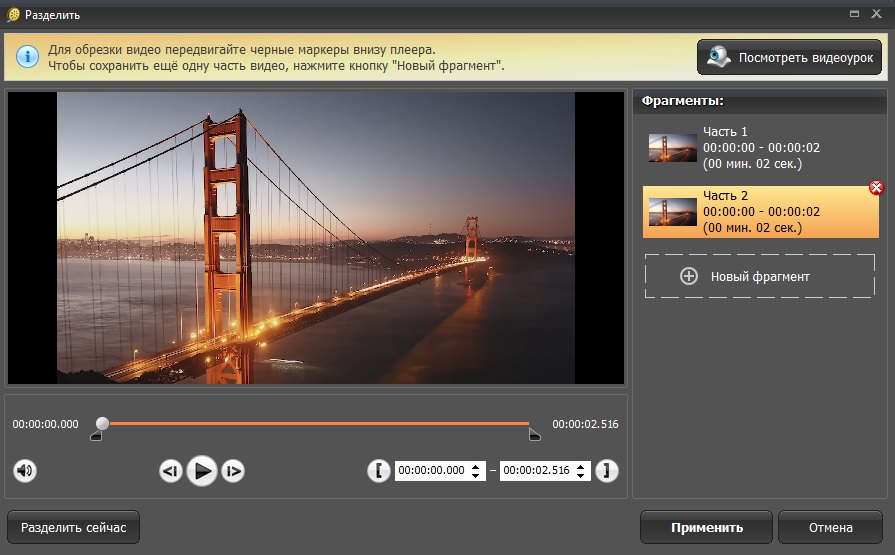
Есть и обратная опция – вы запросто можете склеить несколько файлов в один. При этом не имеет значения, какого формата и какой длительности файлы вы загружаете. Вы можете загрузить файл MP4 и WMV и объединить их в целый фильм в едином формате.
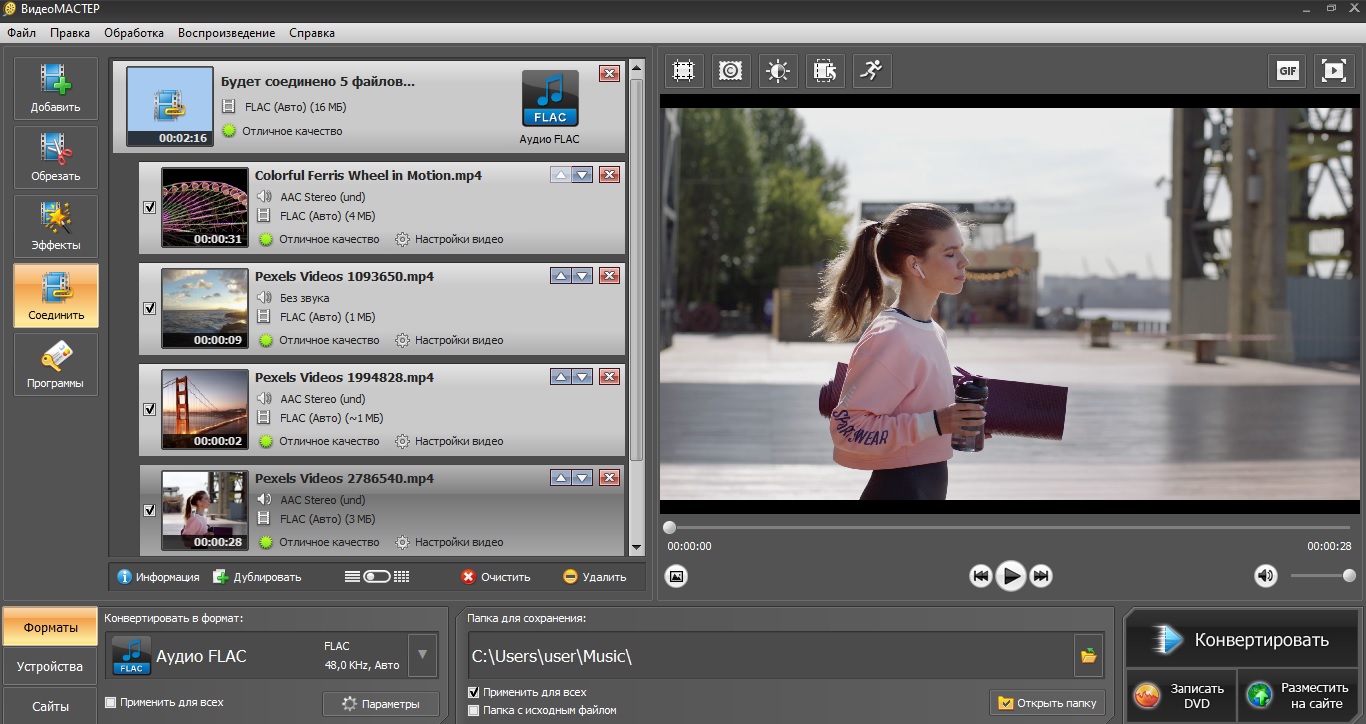
Коллекция эффектов
- негатив
- эффект старого кино
- пикселизация
- аватар
- цветной шум
- эффект рельефа
- черно-белая картинка
- оттенки серого
Также присутствуют быстрые фильтры для исправления таких недостатков, как слишком темная или светлая картинка, отражение видео по горизонтали и переворот.
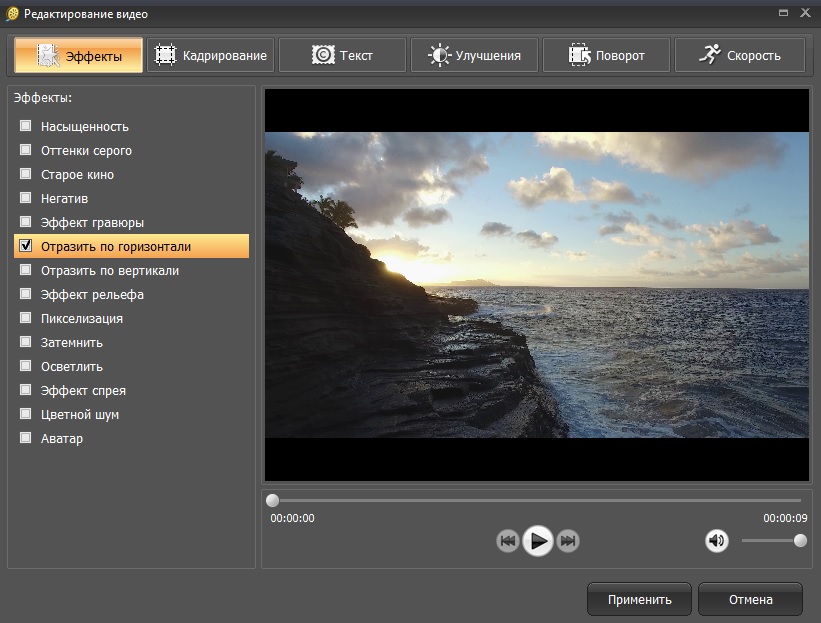
Кадрирование
Эта функция бывает полезна, если при съемке в кадр сбоку или сверху попал ненужный объект (например, вы случайно положили палец на камеру). Также обрезать видеокартинку можно, чтобы скрыть вшитые субтитры или логотип видео.
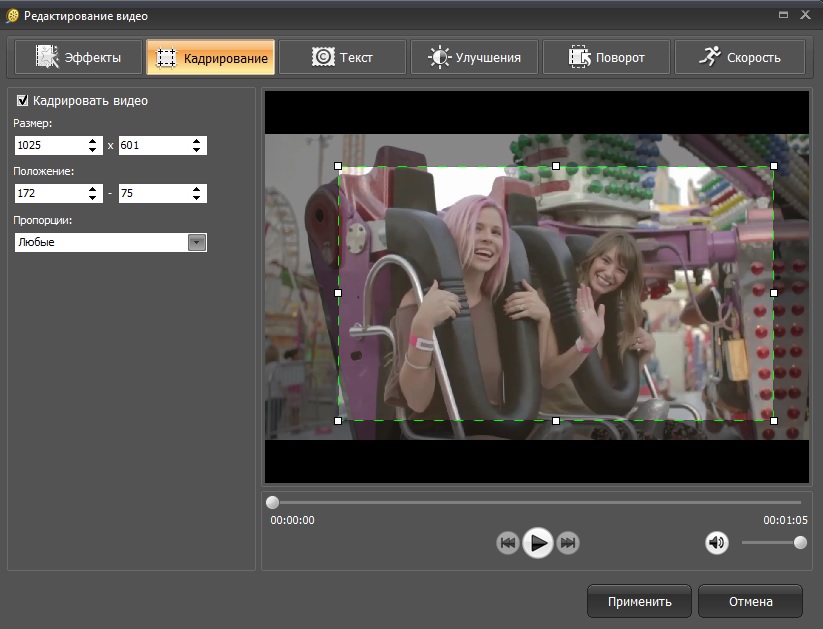
Добавление текста и логотипов
Текстовые надписи можно использовать как начальные или закрывающие титры, либо чтобы поставить на видеоролик защиту от копирования. Графика поможет разнообразить видеоролик и добавить наглядности обучающему уроку. ВидеоМАСТЕР позволяет добавлять неограниченное количество текстовых и графических файлов на видеокадр, размещать их в любом месте экрана, настраивать прозрачность.
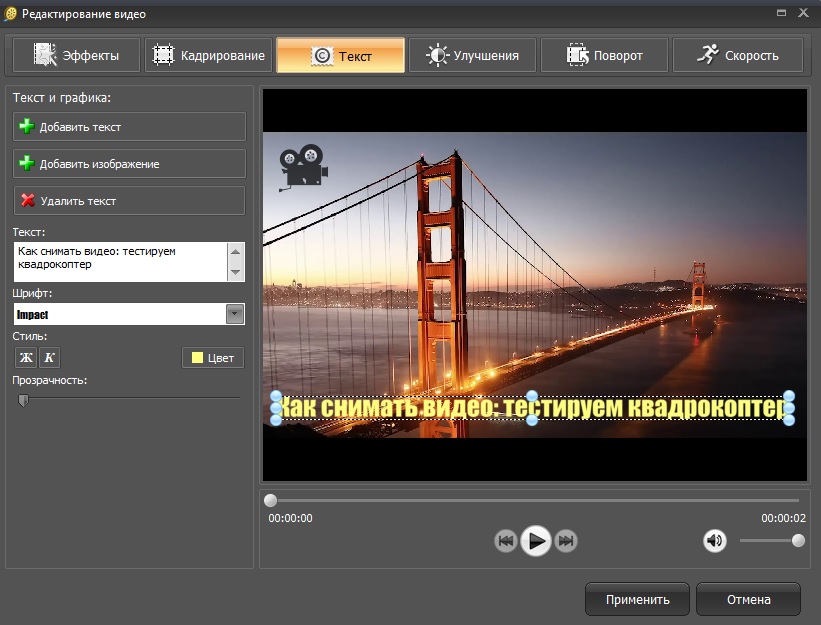
Улучшение видео
Видеоролик получился слишком бледным или в кадре заметно шатание? Избавиться от этого можно буквально за пару действий, так как в ВидеоМАСТЕРЕ есть автоматические функции улучшения. Чтобы сделать картинку ярче, просто отметьте «Автоуровни» и «Комплексное улучшение».
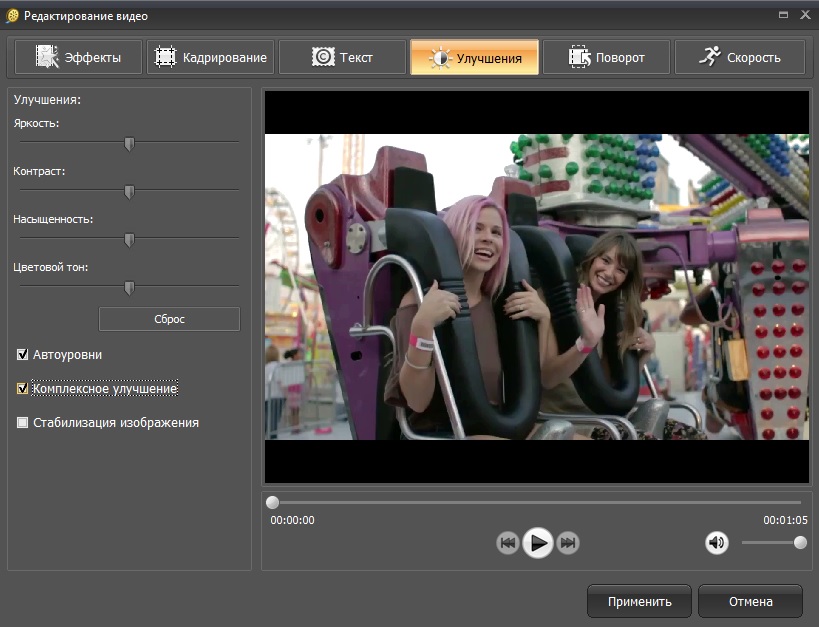
Если изображение подрагивает, выберите функцию стабилизации и укажите пресет для обработки. Остальное видеоредактор сделает сам.
Другие инструменты
Мы уже перечислили практически все функции, которые есть в обычных видеоредакторах, но это еще не полный функционал. Здесь вы также найдете такие полезные возможности, как поворот видеоролика на любой угол – 90, 180 и 270 градусов, а также можете создать таймплапс, ускорив видеоролик вплоть до 3 раз (замедлить, кстати, тоже можно). И конечно, можно ставить видеоролик на паузу и сохранять любой кадр как картинку в расширении JPG, PNG, BMP, TIFF. При желании можно даже создать короткую GIF-анимацию из клипа.
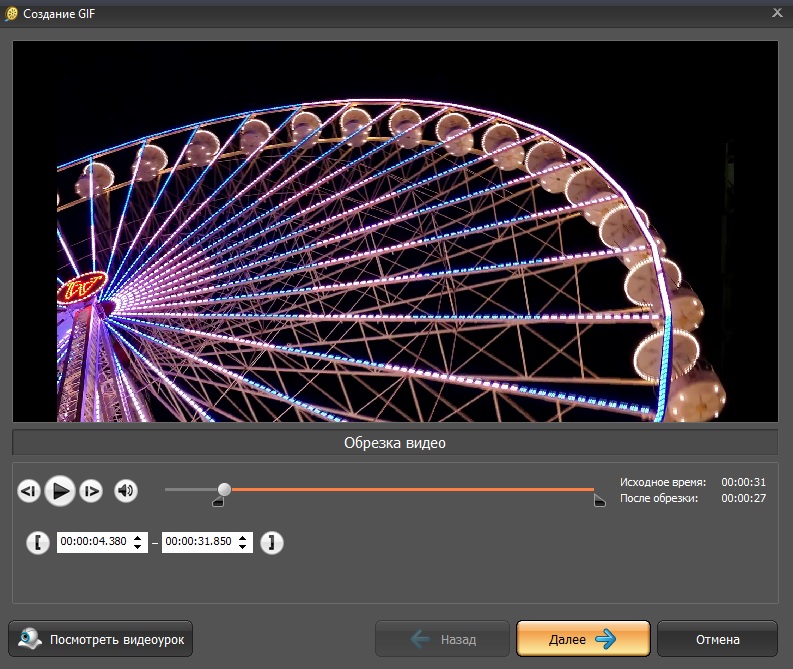
И в финале хочется отдельно отметить работу со звуком. Вы не просто можете наложить фоновую музыку, настроить плавные переходы дорожки, удалить звук полностью, но и даже провести полную озвучку с нуля. Кстати, вытягивать звуковую дорожку из видеофайлов здесь тоже можно.
Заключение
Установив ВидеоМАСТЕР, вы получите не просто видеоконвертер, а универсальное решение для всех задач, связанных с видео. Программа не предъявляет высоких требований к системе и поддерживает все сборки Windows 7, 8, 10 и XP. Это объясняет положительные отзывы пользователей, которые установили конвертер на слабые компьютеры. Вы можете скачать приложение бесплатно на русском языке с официального сайта и лично протестировать его функции.
Пожалуй, среди недостатков можно назвать небольшой срок тестового периода. После окончания пробной версии придется приобретать ключ и проводить активацию полной версии через интернет. Однако следует отметить, что соотношение функционала к цене полностью оправдывает стоимость.
Читайте также:


